今天和你分享一下,使用Photoshop来制作标语。
1、打开Photoshop软件,打开素材。
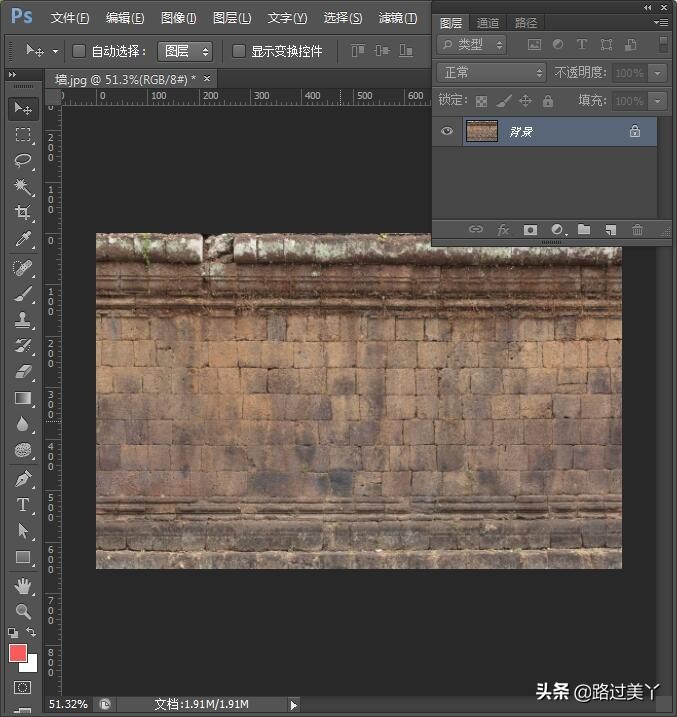
打开
2、U,打开矩形工具,绘制一个矩形,红色填充。
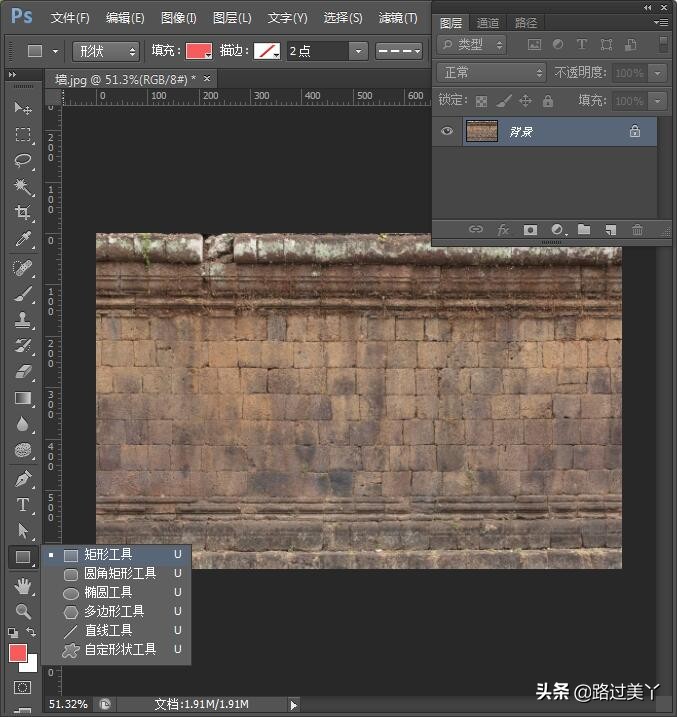
U
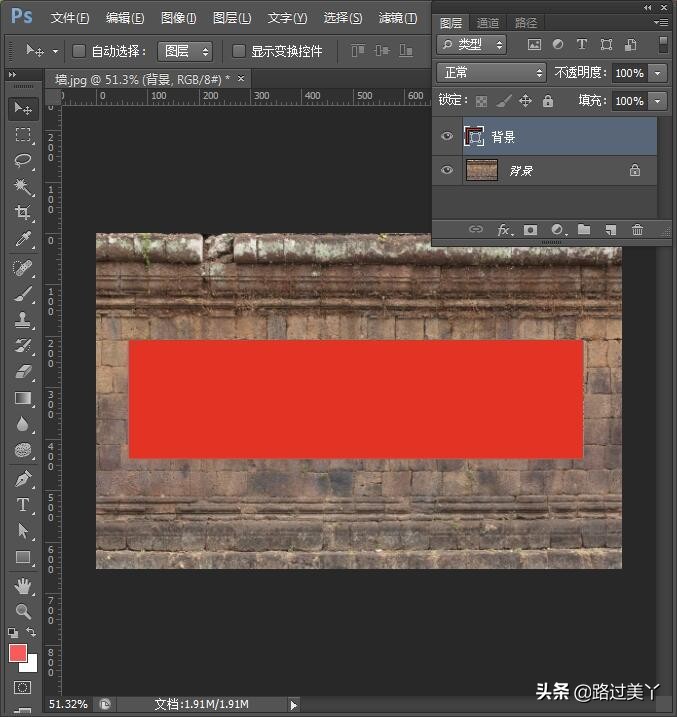
矩形
3、T,打开文字工具,输入宣传标语内容。
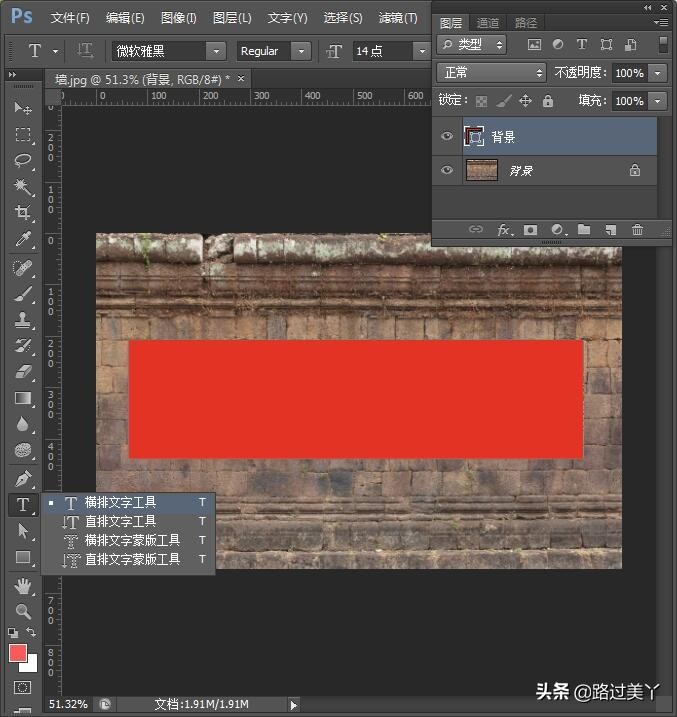
T
4、Ctrl+E,把矩形图层和文字图层进行合并。
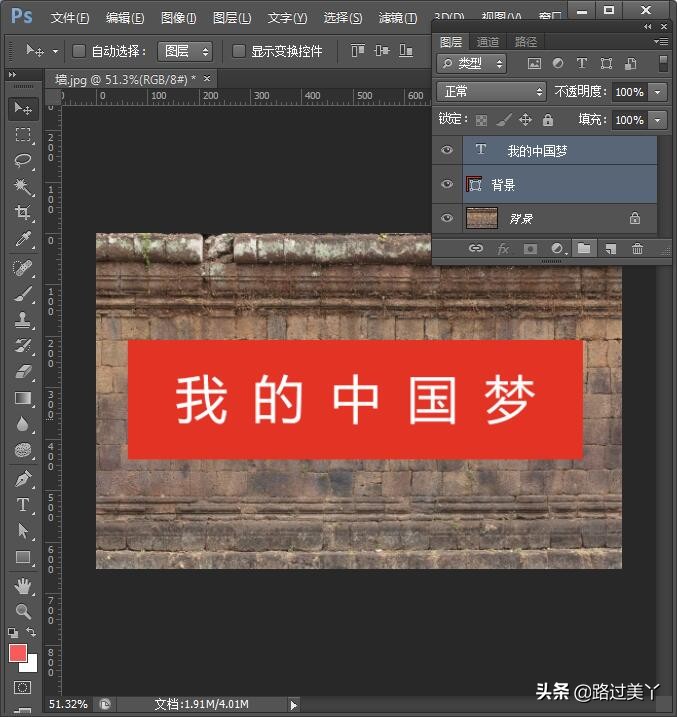
合并
5、把合并图层的图层模式设置为正片叠底即可。

正片叠底
6、完成。
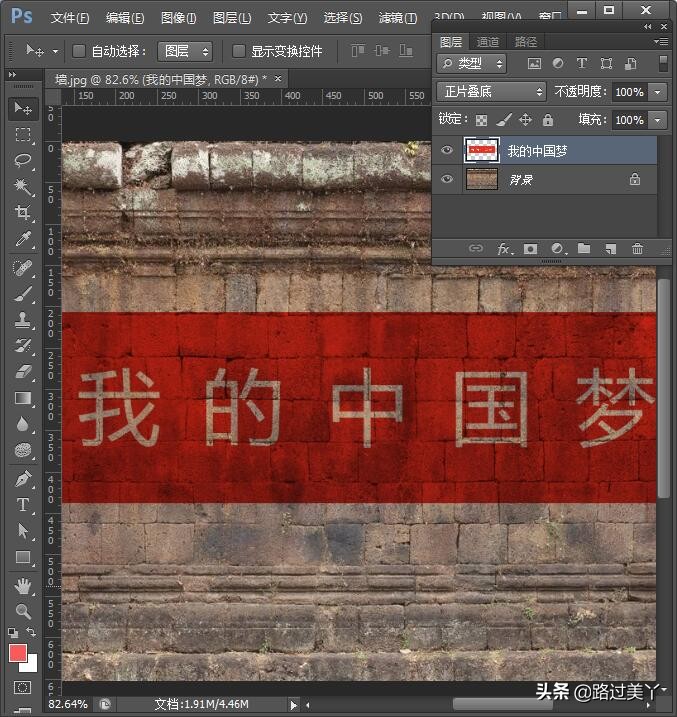
完成

效果
就这么简单,你学会了么?
今天和你分享一下,使用Photoshop来制作标语。
1、打开Photoshop软件,打开素材。
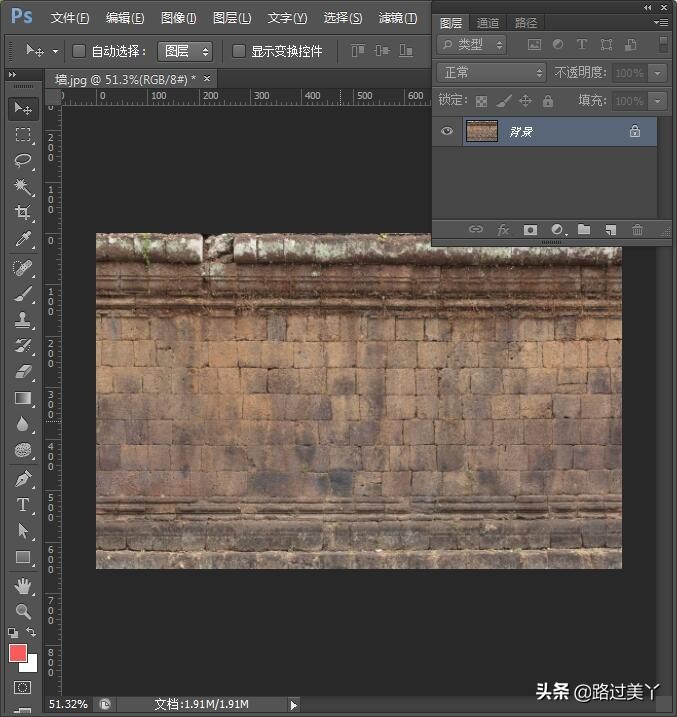
打开
2、U,打开矩形工具,绘制一个矩形,红色填充。
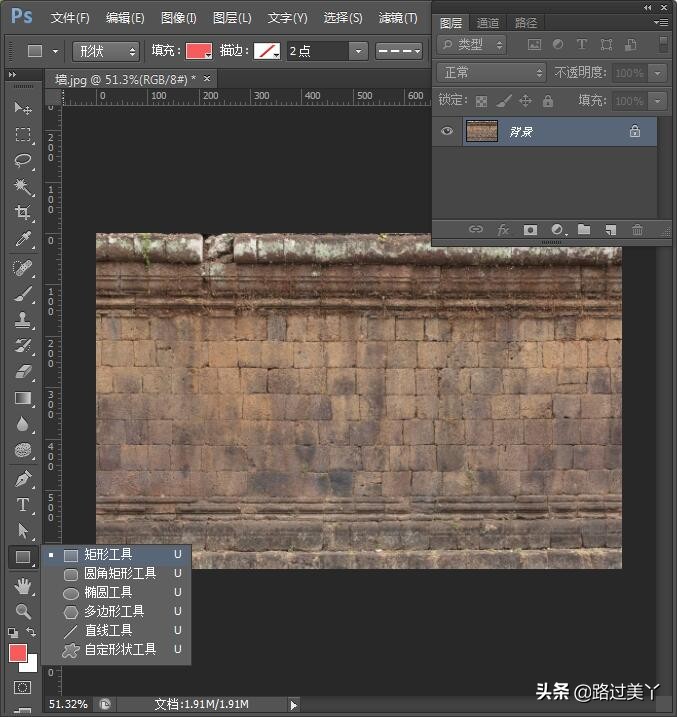
U
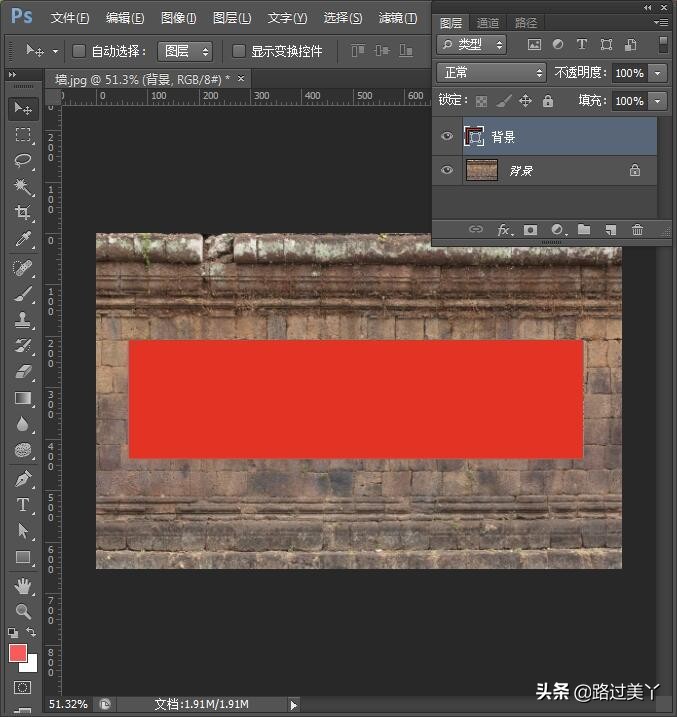
矩形
3、T,打开文字工具,输入宣传标语内容。
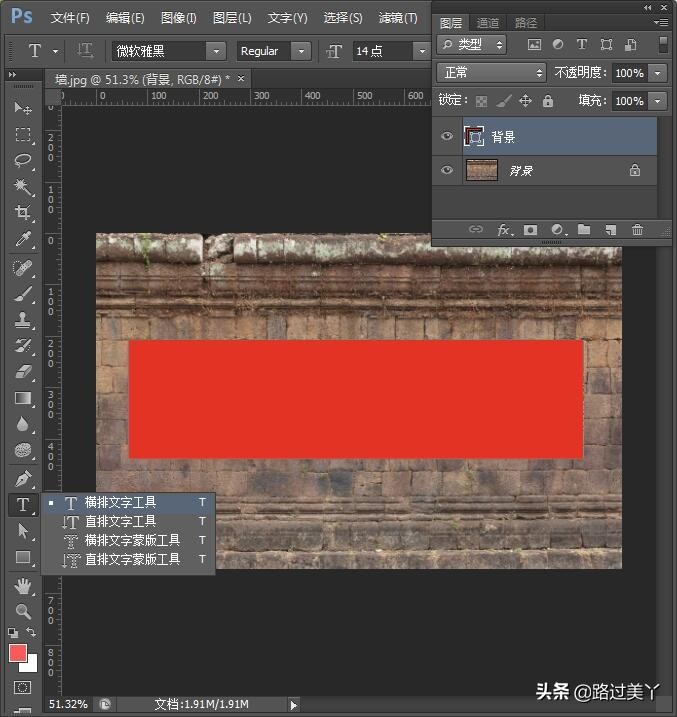
T
4、Ctrl+E,把矩形图层和文字图层进行合并。
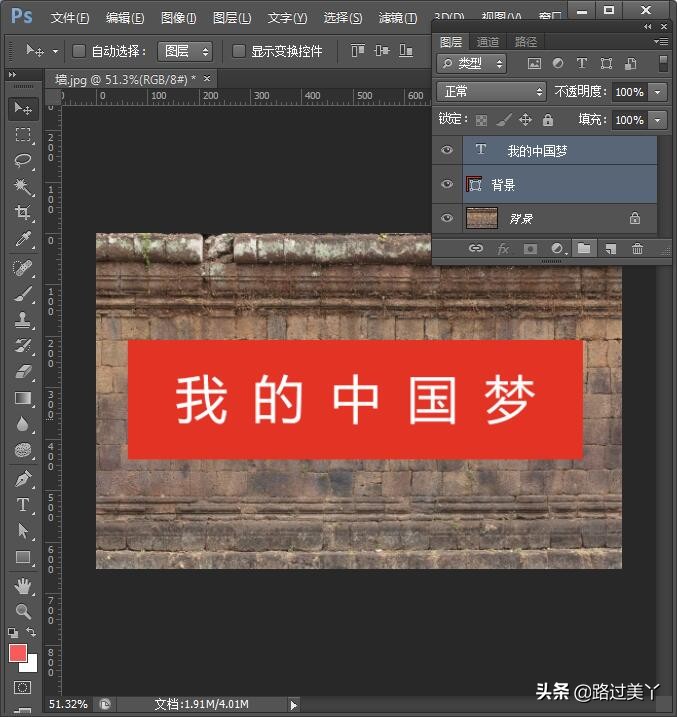
合并
5、把合并图层的图层模式设置为正片叠底即可。

正片叠底
6、完成。
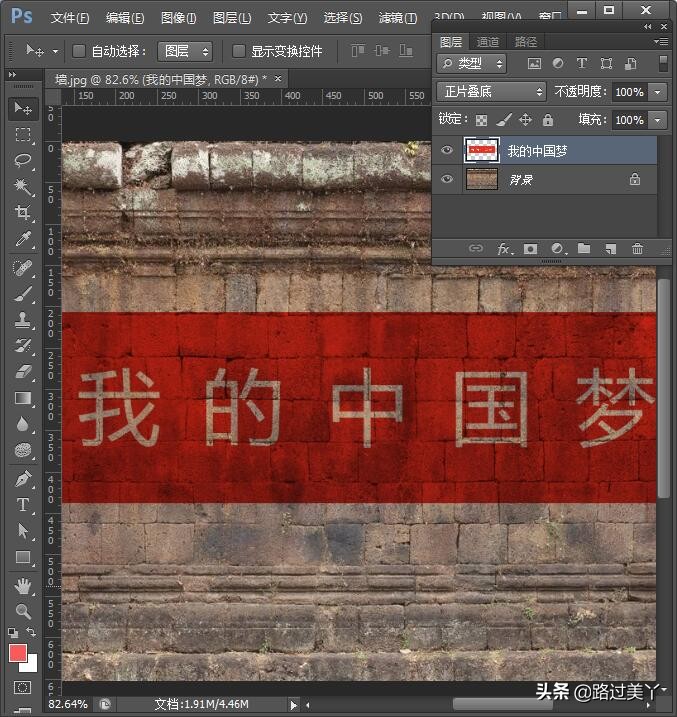
完成

效果
就这么简单,你学会了么?


 iOS
iOS
 Android
Android
 Windows
Windows
 macOS
macOS
无论您需要做报告、记录数据、制定计划、还是做项目管理,这款应用程序都能满足您的需求,让您的工作更加高效、便捷!


 iOS
iOS
 Android
Android
 Windows
Windows
 macOS
macOS
一款便捷高效的演示工具,它操作简单,功能强大,帮助您轻松创建视觉效果出色的演示文稿,是学习和工作中的得力助手。

 iOS
iOS Android
Android Windows
Windows macOS
macOS无论您需要做报告、记录数据、制定计划、还是做项目管理,这款应用程序都能满足您的需求,让您的工作更加高效、便捷!

 iOS
iOS Android
Android一款便捷高效的演示工具,它操作简单,功能强大,帮助您轻松创建视觉效果出色的演示文稿,是学习和工作中的得力助手。